Cara Kirim File dengan Airdrop
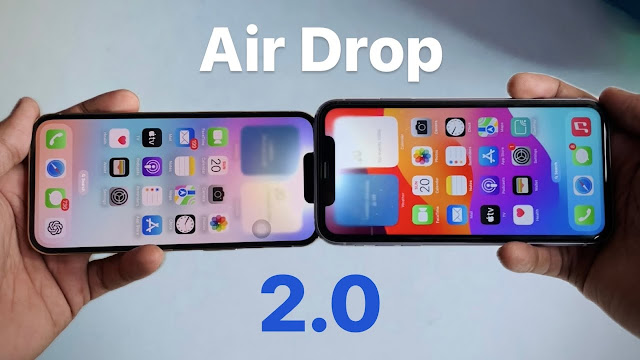
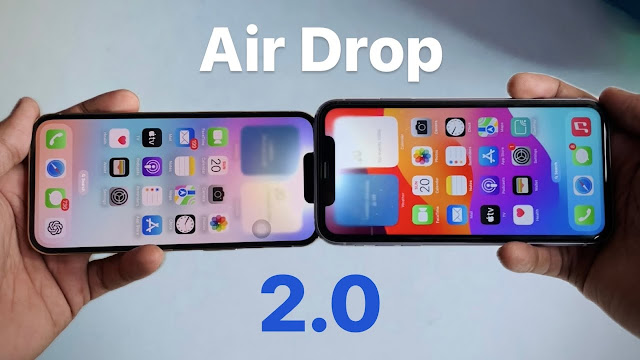 |
| Ilustrasi Menggunakan Airdrop, Foto: Apple |
Fitur Airdrop telah lama menjadi salah satu keunggulan yang dimiliki produk Apple, memudahkan pengguna untuk berbagi dokumen, foto, dan konten lainnya tanpa perlu mengandalkan aplikasi tambahan. Belum lama ini, Apple memperkenalkan pembaruan terbaru untuk fitur Airdrop, yang disebut Airdrop 2.0. Fitur ini menawarkan kemudahan dan kenyamanan yang lebih besar dalam berbagi konten antar perangkat Apple. Bagi banyak pengguna, fitur baru ini mungkin masih terasa asing, terutama bagi mereka yang belum terbiasa dengan fitur terbaru iOS 17.
Cara Penggunaan Airdrop 2.0 pada iPhone:
1. Aktifkan Airdrop dan Bluetooth:
Langkah pertama adalah memastikan bahwa Airdrop dan Bluetooth telah diaktifkan pada iPhone Anda. Anda dapat melakukan ini dengan mudah melalui Control Center. Geser layar dari bawah ke atas untuk membuka Control Center, lalu tekan dan tahan bagian yang menampilkan ikon Bluetooth dan Airdrop. Pilih opsi “Aktif” atau “Aktifkan Selama 5 Menit” untuk kedua fitur tersebut.
2. Pilih Konten yang Ingin Dikirim:
Setelah mengaktifkan Airdrop, Anda dapat memilih foto, dokumen, atau konten lain yang ingin Anda bagikan. Buka aplikasi yang sesuai, temukan konten yang diinginkan, dan buka opsi untuk membagikannya.
3. Bagikan Menggunakan Airdrop:
Setelah memilih konten yang ingin Anda bagikan, cari tombol “Share” atau “Bagikan” di aplikasi tersebut. Ketika Anda menemukannya, ketuk tombol tersebut dan pilih opsi “Airdrop” dari menu yang muncul. iPhone Anda akan mencari perangkat di sekitarnya yang juga memiliki Airdrop aktif.
4. Dekatkan iPhone dengan Penerima:
Sekarang, dekatkan ujung iPhone Anda ke perangkat penerima yang ingin Anda kirimkan konten. Pastikan perangkat penerima juga telah mengaktifkan Bluetooth dan Airdrop melalui Control Center mereka. Tunggu beberapa saat hingga kedua perangkat terkoneksi.
5. Selesai:
Setelah koneksi terjalin, Anda akan merasakan getaran atau melihat efek visual yang menandakan bahwa konten Anda telah berhasil dikirimkan melalui Airdrop. Sekarang, konten tersebut sudah tersedia di perangkat penerima.
Penting untuk diingat bahwa untuk menggunakan Airdrop 2.0, Anda dan penerima harus memiliki iOS 17 atau versi yang lebih baru di perangkat iPhone Anda. Pastikan juga bahwa kedua perangkat memiliki Bluetooth dan Airdrop diaktifkan untuk memastikan kesuksesan dalam proses pengiriman.
Manfaat Airdrop 2.0
Airdrop 2.0 menawarkan cara yang mudah, cepat, dan aman untuk berbagi konten antar perangkat Apple. Dengan menggunakan Airdrop, pengguna dapat menghindari kebutuhan akan aplikasi tambahan atau layanan berbagi file eksternal. Fitur ini tidak hanya memudahkan pengguna dalam berbagi foto dan dokumen, tetapi juga mengutamakan privasi dan keamanan dengan memungkinkan transfer konten langsung antara perangkat yang berdekatan.
Dengan panduan ini, diharapkan pengguna iPhone dapat mengambil keuntungan penuh dari fitur Airdrop 2.0 untuk berbagi konten dengan mudah dan aman. Aplikasi ini memberikan pengalaman berbagi yang mulus dan efisien, menjadikannya salah satu fitur unggulan dari ekosistem Apple yang terus berkembang.